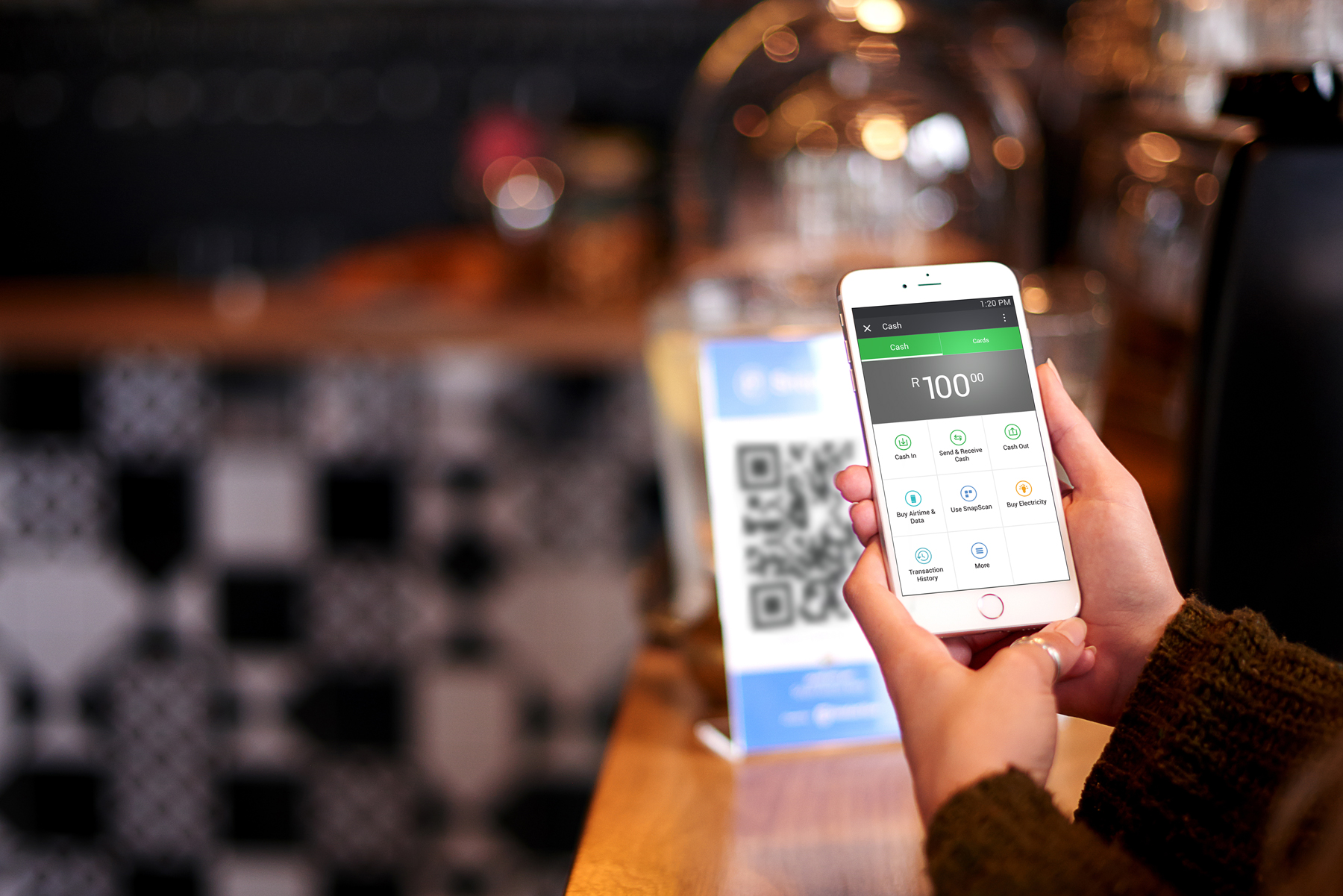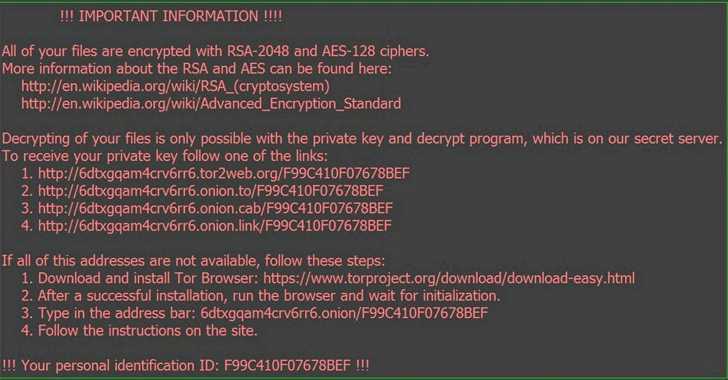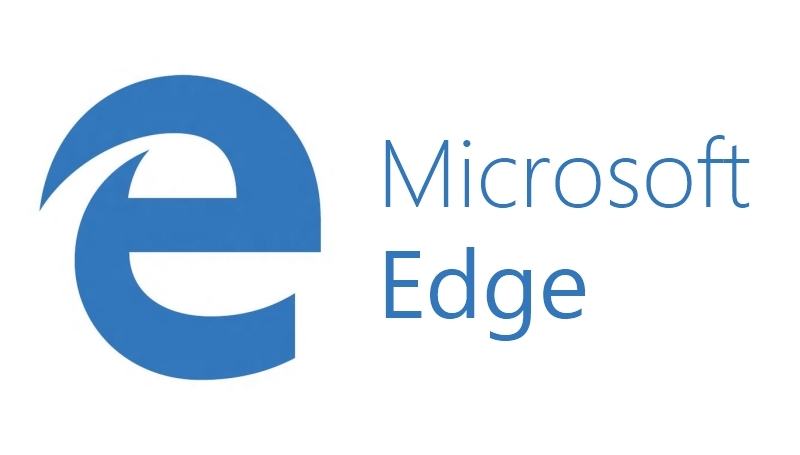Todos los dispositivos Android admiten la conexión a una red Wi-Fi, disponible a través del cuadro de diálogo de configuración de Wi-Fi. En este cuadro puedes seleccionar y conectarte a una red, y configurar la Wi-Fi de varias maneras. Nosotros os traemos una guía basada en Android 7.0 Nougat, aunque los pasos para el resto de sistemas operativos de Android son muy similares.
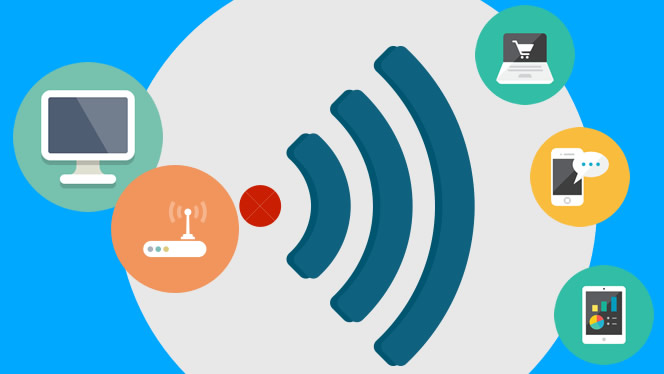
Encuentra el SSID de la red y la contraseña
Antes de que puedas conectarte a una red Wi-Fi, necesitas el nombre de la red (el SSID) a la que deseas entrar y la contraseña que la protege, si es que hay una. Si estás configurando o conectándote a tu red doméstica, generalmente puedes encontrar el SSID y la contraseña predeterminadas o la clave de red impresa en la parte inferior de tu router.
Si estás utilizando una red que no es la tuya, deberás solicitar el nombre y la contraseña de la red.
Buscar una red Wi-Fi
Accede a la configuración de Wi-Fi usando uno de estos métodos:
- Desliza el dedo hacia abajo desde la esquina superior derecha de la pantalla para ver una barra de menús de configuración básica, elige la flecha hacia abajo para abrir configuraciones adicionales y toca el icono de la red Wi-Fi (que se asemeja a una cuña como un trozo de pastel).
- Toca el icono de Configuración (que se asemeja a un engranaje) en tu página de inicio, y selecciona Wi-Fi en la sección Redes Inalámbricas y Redes.
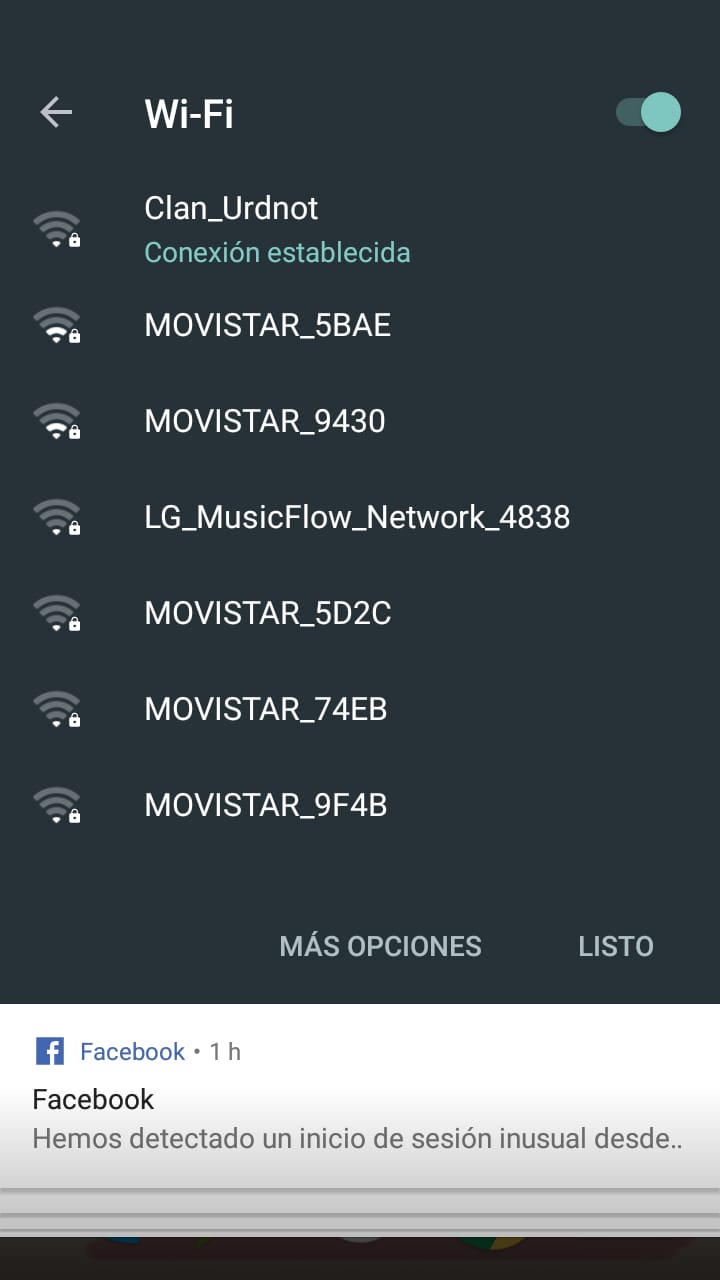
Cualquiera de estos métodos inicia el cuadro de diálogo Configuración de Wi-Fi. Ten en cuenta que este cuadro de diálogo se puede llamar “WLAN” en algunos dispositivos en lugar de “Wi-Fi”. Enciende el Wi-Fi si está apagado Una vez encendido, el dispositivo busca automáticamente las redes Wi-Fi disponibles dentro del alcance y las muestra como una lista.
Conectarse a una red WiFi
Escanea todas las redes hasta encontrar la que te interesa. Aquellas que tengan el icono de una llave indican aquellas que requieren contraseñas. Si conoces la contraseña, estas son las redes preferidas para usar. Las redes no seguras (como las de cafeterías, algunos hoteles u otros espacios públicos) no tienen un icono de llave. Si usas una de estas redes, tu conexión podría verse comprometida, por lo que debes asegurarte de no realizar ninguna actividad o exploración privada, como iniciar sesión en una cuenta bancaria u otra cuenta privada.
La intensidad estimada de la señal de red también se muestra como parte del icono de la cuña de Wi-Fi: cuanto más coloreado aparezca, más fuerte será la señal de la red.
Toca el nombre de la red Wi-Fi que quieras. Si nunca te has conectado a esta red, se abre un cuadro de diálogo en el que ingresar la contraseña, y luego hay que hacer clic en Conectar. Si te has conectado a esta red en el pasado, aparecerá un cuadro de diálogo emergente en el que puedes elegir Olvidar, Cancelar o Conectar.
¡Y listo! Una vez nos hemos conectado correctamente, Android nos avisará con un mensaje y podremos comenzar a navegar.